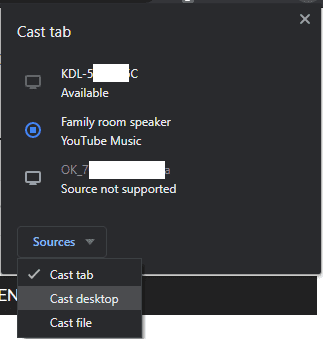Se vuoi guardare un video o un film sulla tua TV ma non ha l'app di streaming giusta e non hai un cavo HDMI abbastanza lungo, potresti sentirti sfortunato. Se hai un Chromecast o una TV con Chromecast integrato, tuttavia, puoi trasmettere una scheda da Chrome, un file video o l'intero schermo del computer a un altro dispositivo sulla rete.
Nota: Chrome era utilizzato per supportare la trasmissione su dispositivi Fire TV, Roku e Miracast. Questa funzionalità è stata rimossa da Google. Per utilizzare questa funzione è ora necessario un Chromecast o una TV con Chromecast integrato.
Requisiti di sistema
La trasmissione di una scheda Chrome richiede un uso relativamente intenso del processore, come minimo è necessaria una CPU Intel i3 o equivalente con Windows 7. Per Mac, è necessario almeno un MacBook Pro 2010 con OS X 10.9.
Tutti i libri Chrome dal 2014 in poi supportano la trasmissione di una scheda Chrome, i modelli basati su Haswell 2013 e il Chromebook Samsung 2 supportano anche la trasmissione di schede Chrome. I risultati su Linux variano a seconda della distribuzione, dei driver e dell'ambiente desktop, ma si consiglia di superare i requisiti minimi di sistema per Windows.
Tutte le piattaforme richiedono almeno una GPU equivalente al chip grafico integrato Intel 3000. Tutti i dispositivi devono essere collegati alla stessa rete per poter funzionare
Trasmettere una scheda
Per trasmettere una scheda da Chrome, devi fare clic sull'icona a tre punti nell'angolo in alto a destra della finestra, quindi selezionare "Trasmetti" dall'elenco a discesa.

Apparirà un piccolo popup in alto a destra con un elenco di dispositivi disponibili. Devi solo fare clic su qualsiasi dispositivo nell'elenco per avviare la trasmissione.

Potrebbero volerci alcuni secondi per connettersi, ma una volta connesso appariranno due icone. Un'icona rettangolare blu con un simbolo Wi-Fi nell'angolo apparirà a destra della barra delle estensioni in tutte le finestre di Chrome. Apparirà un'icona rettangolare grigia a destra della scheda per la scheda che viene trasmessa.
Suggerimento: quando trasmetti una scheda, puoi vedere la scheda su entrambi i dispositivi, tuttavia, l'audio della scheda trasmessa verrà riprodotto solo sul dispositivo remoto.

Per interrompere la trasmissione di una scheda, fai clic sull'icona blu menzionata in precedenza nella barra delle estensioni, quindi fai clic sul dispositivo a cui stai trasmettendo. Il processo di disconnessione dovrebbe essere quasi istantaneo.

Casting di altri media
Puoi anche scegliere di trasmettere il tuo desktop o un file audio o video salvato sul tuo computer. Per fare ciò, seleziona il tipo di media che desideri trasmettere dalla casella a discesa "Sorgenti" nell'elenco dei dispositivi su cui puoi trasmettere.